Šis mokymas parodo, kaip galite redaguoti failų laiko žymes - kurti, paskutinę prieigą ir paskutinį kartą rašyti - naudodami „Windows PowerShell“.
„PowerShell“ yra bet kurios šiuolaikinės „Microsoft“ „Windows“ operacinės sistemos versijos dalis. „Microsoft“ perėjo prie „PowerShell“ nuo „Windows 10“ komandų eilutės, tačiau tai nepašalino komandų eilutės.
„Windows 10“ vartotojai ir administratoriai turi prieigą prie jų abiejų, tačiau pagrindinis dėmesys kuriant yra „PowerShell“.
Kiekvienas „Windows“ ir kitų operacinių sistemų failas yra susietas su keliais laiko ženklais. Failų sistema seka failų kūrimo, paskutinės prieigos ir paskutinio rašymo laiką.
Kaip redaguoti laiko žymes naudojant Windows PowerShell

Pirmas dalykas, kurį jums reikia padaryti, yra paleisti „PowerShell“ langą. Bakstelėkite „Windows“ klavišą, įveskite „PowerShell“ ir paspauskite klavišą „Enter“. Atminkite, kad tai paleidžia raginimą pagal dabartinę vartotojo sąskaitą. Jei jums reikia padidintos raginimo, pavyzdžiui, taisyti aplankų, kuriuos vartotojas turi ribotą prieigą, failų laiko žymes, papildomai palaikykite nuspaudę klavišą „Shift“ ir „Ctrl“.
Trys reikalingos komandos yra šios:
- $ (Gauti prekės FILENAME.EXT) .creationtime = $ (DATE)
- $ („FILENAME.EXT“ prekės gavimas) .lastaccesstime = $ (DATE)
- $ („FILENAME.EXT“ prekės gavimas) .lastwritetime = $ (DATE)
Trys komandos keičia failo kūrimo, paskutinės prieigos ir paskutinio rašymo laiko žymenis, kai jas paleidžiate.
Pastaba : paskutiniosios prieigos laikas pagal numatytuosius nustatymus neįgalinamas visose palaikomose „Windows“ versijose dėl našumo.
Pateiksiu keletą pavyzdžių:
- $ („Get-Item test.txt“) .creationtime = $ („Get-Date“)
- $ („Get-Item test.txt“) .lastaccesstime = $ („Get-Date“ 2011 12 24 07:15)
Pirmoji komanda failo text.txt sukūrimo laiko žymeklį nustato pagal esamą datą ir laiką. Antroji komanda keičia paskutinę prieigos laiką ir datą į 2011 m. Gruodžio 24 d., 7:15.
Atminkite, kad komanda reikalauja, kad failas būtų dabartiniame „PowerShell“ raginimo kataloge.
Naudingos komandos
Galbūt naudingas dalykas yra išvardyti dabartinio aplanko failų laiko žymes prieš ir po „PowerShell“ komandos paleidimo. Tai leidžia lengviau rasti failus, kuriuos vis dar reikia pakeisti, ir patikrinti, ar pakeitimai buvo pritaikyti teisingai.
„Get-ChildItem“ jėga | Pasirinkto objekto režimas, pavadinimas, „CreationTime“, „LastAccessTime“, „LastWriteTime“ pėdų
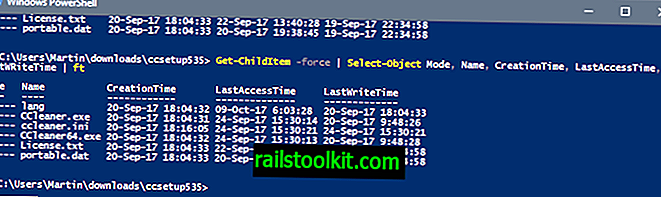
Komanda išvardija visus esamo kelio failus ir aplankus bei lentelės kiekvieno elemento sukūrimo laiką, paskutinę prieigos laiką ir paskutinį rašymo laiką.
- - „Force“ šiame kontekste apima paslėptus ir sistemos failus išvestyje.
- pėdų trumpas formato lentelė.
Jei jums tiesiog reikia sukurti laiko žymą, vietoj jos paleiskite „ Get-ChildItem -force“ .
Šis scenarijus vykdo visų failų operaciją.
$ modifyfiles = Gaukite „ChildItem“ jėgą | Kur objektas {! $ _. PSIsContainer}
foreach ($ objektas $ modifyfiles)
{
$ object.CreationTime = („2011 11 11 12:00:00“)
$ object.LastAccessTime = ("2011 11 11 12:00:00")
$ object.LastWritetime = ("2011 11 11 12:00:00")
}
Tiesiog nukopijuokite ir įklijuokite ją ir pakeiskite ją pagal savo reikalavimus.
Patarimas: jei jums labiau patinka grafinė vartotojo sąsaja, kai reikia keisti laiko žymes, patikrinkite nemokamą programinės įrangos programą „Attribute Changer“.














